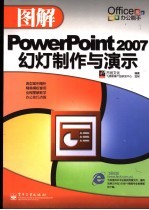
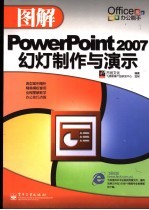
PowerPoint 2007幻灯制作与演示PDF电子书下载
- 电子书积分:12 积分如何计算积分?
- 作 者:杰创文化编著
- 出 版 社:北京:电子工业出版社
- 出版年份:2007
- ISBN:7121052237
- 页数:311 页
第1章 初识PowerPoint 2007 1
1.1 PowerPoint 2007的安装 1
1.2 启动与退出PowerPoint 2007 4
1.3 认识PowerPoint 2007的窗口界面 5
1.4 PowerPoint 2007基本操作 8
1.4.1 创建PowerPoint演示文稿 9
1.4.2 添加、删除与移动幻灯片 11
1.4.3 保存PowerPoint演示文稿 12
1.4.4 打开PowerPoint演示文稿 14
实战演练:自定义“快速访问”工具栏 17
本章小结 19
第2章 制作文本幻灯片 21
2.1 输入文本 21
2.1.1 在占位符中输入文本 21
2.1.2 使用文本框输入文本 22
2.2 设置文本格式 23
2.2.1 使用“字体”组设置文本格式 23
2.2.2 使用浮动工具栏设置字体格式 25
2.3 编辑文本 26
2.3.1 选择文本 26
2.3.2 复制与移动文本 27
2.3.3 删除文本 29
2.3.4 撤销删除文本 29
2.3.5 设置文本对齐方式 30
2.3.6 设置文本段落行间距 32
2.3.7 为文本添加项目符号和编号 33
2.4 自动调整文本 35
2.4.1 根据占位符自动调整文本 36
2.4.2 将文本拆分到两个幻灯片 36
2.4.3 在新幻灯片上继续文本 37
2.4.4 将幻灯片更改为两列版式 38
实战演练:制作网上银行模式与发展建议文本幻灯片 39
本章小结 43
第3章 图片、剪贴画与艺术字效果的使用 45
3.1 图片 45
3.1.1 插入图片 45
3.1.2 设置图片效果 46
3.2 剪贴画 51
3.2.1 插入剪贴画 51
3.2.2 管理剪辑 53
3.3 艺术字 56
3.3.1 插入艺术字 56
3.3.2 设置艺术字效果 57
3.4 实战演练:制作新款笔记本介绍演示文稿 60
本章小结 62
第4章 自选图形与SmartArt图形 63
4.1 自选图形 63
4.1.1 绘制形状 63
4.1.2 在图形中添加文本 66
4.1.3 设置形状格式样式 68
4.2 SmartArt图形 71
4.2.1 创建SmartArt图形 72
4.2.2 在SmartArt图形中添加文本 73
4.2.3 设计SmartArt图形样式 74
4.2.4 更改SmartArt图形格式 78
实战演练:制作网上购物流程图 80
本章小结 84
第5章 强调表现表格和数据 85
5.1 绘制表格 85
5.1.1 制作有立体感的表格背景 85
5.1.2 绘制表格区分线 90
5.1.3 制作表格强调效果 93
5.2 插入表格 98
5.2.1 插入创建表格 98
5.2.2 为表格套用快速样式 99
5.2.3 自定义表格样式 100
5.2.4 设置表格布局 101
5.2.5 设置表格背景 106
实战演练:制作时间进度表 107
本章小结 110
第6章 立体化图表的制作 111
6.1 创建图表 111
6.1.1 插入图表 111
6.1.2 编辑图表数据 112
6.1.3 保存图表为模板 114
6.2 更改图表类型 115
6.3 快速设置图表 117
6.3.1 设置图表快速布局 117
6.3.2 快速设置图表样式 118
6.4 编辑图表 119
6.4.1 设置图表的边框 120
6.4.2 设置图表标题 121
6.4.3 设置图表数据标签 122
6.4.4 设置数据系列格式 125
6.4.5 设置坐标轴与网格线 126
实战演练:制作销售图表 128
本章小结 132
第7章 使用媒体剪辑 133
7.1 插入声音 133
7.1.1 插入文件中的声音 133
7.1.2 插入“剪辑管理器”中的声音 134
7.1.3 插入“CD乐曲” 136
7.1.4 插入录制声音 137
7.2 设置声音效果 139
7.3 插入影片 141
7.3.1 插入文件中的影片 141
7.3.2 插入“剪辑管理器”中的影片 142
7.4 设置影片播放效果 143
实战演练:制作公司宣传影片 146
本章小结 153
第8章 幻灯片主题、背景设计与配色方案 155
8.1 应用幻灯片主题 155
8.1.1 使用内置主题 155
8.1.2 使用Office Online上的主题 157
8.1.3 将主题应用于选定幻灯片 158
8.1.4 保存主题 159
8.2 自定义幻灯片主题 161
8.2.1 自定义主题颜色 161
8.2.2 自定义主题字体 163
8.2.3 修改主题颜色 164
8.3 应用背景 165
8.3.1 应用内置背景 165
8.3.2 自定义纯色背景样式 166
8.3.3 使用渐变填充背景 168
8.3.4 使用图片作为背景 169
实战演练:制作公司文化理念演示文稿 170
本章小结 172
第9章 母版的使用 173
9.1 三种母版 173
9.1.1 幻灯片母版 173
9.1.2 讲义母版 174
9.1.3 备注母版 175
9.2 设置幻灯片母版 176
9.2.1 插入、删除与重命名幻灯片母版 176
9.2.2 修改母版版式 178
9.2.3 设置母版背景 180
9.2.4 设置母版文本 181
9.2.5 设置母版项目符号 183
9.2.6 设置日期、编号、页眉页脚 185
9.3 设置讲义母版 186
9.3.1 设置讲义方向 186
9.3.2 设置每页幻灯片数量 187
实战演练:制作日历 188
本章小结 194
第10章 演示文稿的链接与动画效果 195
10.1 插入超链接和动作 195
10.1.1 添加超链接 195
10.1.2 删除超链接 197
10.1.3 插入动作 198
10.2 添加并设置幻灯片切换动画 199
10.2.1 添加切换动画 199
10.2.2 设置动画切换声音、速度和换片方式 200
10.3 设置幻灯片动画 201
10.3.1 添加标准动画 201
10.3.2 添加进入动画 202
10.3.3 添加强调动画 205
10.3.4 添加退出动画 206
10.3.5 添加动作路径 207
10.4 设置动画效果选项 209
10.4.1 为动画设置计时 209
10.4.2 显示或隐藏高级日程表 210
实战演练:制作PowerPoint 2007操作培训演示文稿封面 212
本章小结 213
第11章 放映幻灯片 215
11.1 启动幻灯片放映 215
11.1.1 在PowerPoint中启动幻灯片放映 215
11.1.2 启动幻灯片自动放映 216
11.2 设置幻灯片放映 217
11.2.1 设置放映方式 218
11.2.2 隐藏幻灯片 219
11.2.3 自定义放映 220
11.2.4 切换与定位幻灯片 222
11.3 为幻灯片添加批注 224
11.4 使用排练计时 226
11.4.1 启动排练计时 226
11.4.2 调整计时时间 228
11.5 录制旁白 229
11.5.1 录制声音旁白 229
11.5.2 删除与关闭旁白 231
实战演练:放映手机钱包营销策划幻灯片 233
本章小结 237
第12章 发布演示文稿与高级功能 239
12.1 将演示文稿发布到幻灯片库中 239
12.2 将演示文稿保存为Word格式 241
12.3 将演示文稿发布为网页 243
12.4 将演示文稿打包成CD 245
12.5 校对演示文稿 248
12.5.1 自动拼写检查 248
12.5.2 信息检索 250
12.6 中文简繁转换 251
12.6.1 中文简繁转换文字 251
12.6.2 中文简繁转换自定义词典 252
实战演练:将职业规划发布为网页 254
本章小结 260
第13章 综合练习——制作公司新员工讲座 261
13.1 设置讲座演示文稿的配色方案 261
13.2 制作讲座的封面 262
13.2.1 输入封面文本 262
13.2.2 在封面中插入艺术字 263
13.2.3 在封面中插入图片 264
13.3 新建幻灯片并输入文本 264
13.3.1 新建幻灯片 265
13.3.2 输入文本并设置文本格式 265
13.3.3 添加项目符号 266
13.4 制作公司机构图 267
13.4.1 插入SmartArt图形 267
13.4.2 编辑SmartArt图形格式 269
13.5 插入幻灯片编号 271
13.6 在幻灯片中插入页脚 272
13.7 在幻灯片中插入剪贴画 273
13.8 检查幻灯片中的文本 274
13.9 预览幻灯片 275
13.10 设置演示文稿的安全性 275
本章小结 277
第14章 综合练习——制作市场分析演示文稿 279
14.1 设置演示文稿的母版 279
14.1.1 在母版中插入图形 279
14.1.2 设置母版的背景颜色 281
14.2 使用表格分析市场发展 282
14.2.1 插入表格 282
14.2.2 自动套用表格格式 283
14.2.3 设置表格文本格式 284
14.3 数据图表化 285
14.3.1 使用柱形图分析手机销售情况 286
14.3.2 更改图表类型 286
14.3.3 格式化图表 287
14.3.4 完善图表内容 290
14.3.5 使用饼图分析手机与性别的构成 291
14.3.6 分析手机品牌与收入的构成 293
本章小结 295
第15章 综合练习——制作重要客户管理培训演示文稿 297
15.1 在演示文稿中设置幻灯片切换效果 297
15.2 为幻灯片添加动画 298
15.2.1 给对象添加自定义动画 298
15.2.2 自定义对象动画路径 300
15.2.3 设置对象重复次数 301
15.3 开始放映重要客户管理培训演示文稿 302
15.3.1 自定义放映 302
15.3.2 从头放映 303
15.4 设置幻灯片放映录制旁白 304
15.4.1 录制旁白和排练计时 304
15.4.2 隐藏幻灯片 306
15.4.3 在演示中进行批注 306
15.5 插入影片和声音 307
15.6 将培训演示文稿打包成CD并发布成网页 309
15.6.1 将培训演示文稿打包成CD 309
15.6.2 将培训演示文稿发布成网页 310
本章小结 311
- 《东北民歌文化研究及艺术探析》(中国)杨清波 2019
- 《数字影视特效制作技法解析》王文瑞著 2019
- 《大学英语教学的跨文化交际视角研究与创新发展》许丽云,刘枫,尚利明著 2020
- 《跨文化交际背景下的中西文化比较研究》任永进,贺志涛著 2019
- 《生态文化建设的社会机制研究》阮晓莺著 2019
- 《党内政治文化建设指南》苏玉主编 2017
- 《白纻舞及其歌辞的文化解读》王俊,曹化根著 2019
- 《社会文化系统中的翻译》姜秋霞,杨正军 2019
- 《中国经典文化走向世界丛书 学术卷 2》龚海燕译 2019
- 《新世纪的文化思考》方克立著 2019
- 《电子测量与仪器》人力资源和社会保障部教材办公室组织编写 2009
- 《少儿电子琴入门教程 双色图解版》灌木文化 2019
- 《指向核心素养 北京十一学校名师教学设计 英语 七年级 上 配人教版》周志英总主编 2019
- 《北京生态环境保护》《北京环境保护丛书》编委会编著 2018
- 《指向核心素养 北京十一学校名师教学设计 英语 九年级 上 配人教版》周志英总主编 2019
- 《通信电子电路原理及仿真设计》叶建芳 2019
- 《高等院校旅游专业系列教材 旅游企业岗位培训系列教材 新编北京导游英语》杨昆,鄢莉,谭明华 2019
- 《电子应用技术项目教程 第3版》王彰云 2019
- 《中国十大出版家》王震,贺越明著 1991
- 《近代民营出版机构的英语函授教育 以“商务、中华、开明”函授学校为个案 1915年-1946年版》丁伟 2017
